Cree, edite y comparta las marcas de revisión de diseño 2D y 3D con los miembros del proyecto.
Puede crear marcas de revisión privadas y publicadas. Las marcas de revisión privadas las pueden crear miembros con permisos de visualización (o superior) y solo las puede ver su creador.
Los miembros con permisos de edición (y superior) pueden publicar marcas de revisión. Las marcas de revisión establecidas en Publicar las pueden ver todos los miembros del proyecto.
Crear
- Abrir un documento 2D o modelo 3D.
- Vaya a la vista deseada.
- En la barra de herramientas del visor, haga clic en
 Añadir nuevas marcas de revisión.
Consejo: También puede hacer clic en
Añadir nuevas marcas de revisión.
Consejo: También puede hacer clic en . En el panel Marcas de revisión, haga clic en Crear.
. En el panel Marcas de revisión, haga clic en Crear.
- Crear una marca de revisión. Utilice las herramientas Rectángulo, Círculo, Flecha, Mano alzada o Texto para crear marcas de revisión y anotaciones.
- También puede hacer clic en Añadir archivos adjuntos para adjuntar documentos desde las carpetas Planos o de proyectos.
- Para compartir marcas de revisión, en la barra de herramientas, haga clic en
 Privada >
Privada >  Publicar.
Publicar.
- Haga clic en Terminado.
Editar
- A la izquierda, haga clic en
 para abrir el panel Marcas de revisión.
para abrir el panel Marcas de revisión.
- Coloque el cursor sobre una marca de revisión y haga clic en
 > Editar.
> Editar.
Utilice las herramientas de marcas de revisión para realizar los cambios y haga clic en Terminado. Todos los cambios se incluyen en el registro de actividad.
Guardar una medición como una marca de revisión
- Abra un documento 2D o modelo 3D.
- En la barra de herramientas del visor, haga clic en
 Añadir nuevas marcas de revisión.
Añadir nuevas marcas de revisión.
- Haga clic en el selector de la herramienta Marca de revisión >
 Dimensión.
Dimensión.
- Seleccione los puntos inicial y final que desea medir. Puede marcas varias mediciones.
- Haga clic en Listo para guardar.
Publicar
Puede publicar marcas de revisión para que estén visibles para todos los miembros.
- Abra un documento 2D o modelo 3D.
- A mano izquierda, haga clic en
 para abrir el panel Marcas de revisión.
para abrir el panel Marcas de revisión.
- En el panel, coloque el cursor sobre una marca de revisión y haga clic en
 > Publicar.
> Publicar.
- En el cuadro de diálogo, haga clic en Publicar para confirmar la operación. La marca de revisión se ha cambiado a Publicado y ahora está visible.
Archivar
Puede archivar marcas de revisión publicadas.
- Abra un documento 2D o modelo 3D.
- A mano izquierda, haga clic en
 para abrir el panel Marcas de revisión.
para abrir el panel Marcas de revisión.
- En el panel, coloque el cursor sobre una marca de revisión y haga clic en
 > Archivar.
> Archivar.
- En el cuadro de diálogo, haga clic en Archivar para confirmar la operación. La marca de revisión se ha cambiado a Archivada y ya no está visible.
Suprimir
Puede suprimir marcas de revisión privadas.
- Abra un documento 2D o modelo 3D.
- A mano izquierda, haga clic en
 para abrir el panel Marcas de revisión.
para abrir el panel Marcas de revisión.
- En el panel, coloque el cursor sobre una marca de revisión y haga clic en
 > Suprimir.
> Suprimir.
- En el cuadro de diálogo, haga clic en Suprimir para confirmar la operación.
Utilizar las herramientas de marcas de revisión
 Rectángulo. Permite crear una marca de revisión cuadrada o rectangular.
Rectángulo. Permite crear una marca de revisión cuadrada o rectangular.
 Círculo. Para crear una marca de revisión elíptica o circular, seleccione la herramienta Oval y haga clic para especificar el centro. Arrastre en diagonal para crear un círculo o hacia arriba, abajo, izquierda o derecha para crear una elipse.
Círculo. Para crear una marca de revisión elíptica o circular, seleccione la herramienta Oval y haga clic para especificar el centro. Arrastre en diagonal para crear un círculo o hacia arriba, abajo, izquierda o derecha para crear una elipse.
 Nube. Seleccione Nube y arrastre una nube por el plano.
Nube. Seleccione Nube y arrastre una nube por el plano.
 Polilínea. Seleccione Rectángulo
Polilínea. Seleccione Rectángulo  Polilínea; a continuación, haga clic para colocar el primer punto y siga haciendo clic para trazar segmentos de línea.
Polilínea; a continuación, haga clic para colocar el primer punto y siga haciendo clic para trazar segmentos de línea.
 Polinube. Seleccione Rectángulo
Polinube. Seleccione Rectángulo  Polinube; a continuación, haga clic para colocar el primer punto y siga haciendo clic para trazar segmentos de línea.
Polinube; a continuación, haga clic para colocar el primer punto y siga haciendo clic para trazar segmentos de línea.
 Mano alzada. Haga clic para colocar el primer punto y arrastre para trazar líneas rectas y curvas a mano alzada.
Mano alzada. Haga clic para colocar el primer punto y arrastre para trazar líneas rectas y curvas a mano alzada.
-
 Flecha. Seleccione Flecha y haga clic en los puntos inicial y final.
Flecha. Seleccione Flecha y haga clic en los puntos inicial y final.
-
 Resaltar. Haga clic y arrastre un resaltado. Utilice los parámetros para seleccionar el color de resaltado.
Resaltar. Haga clic y arrastre un resaltado. Utilice los parámetros para seleccionar el color de resaltado.
 Texto. Seleccione la herramienta Texto, haga clic en el documento, escriba el texto y pulse Intro. Puede visualizar u ocultar un fondo blanco detrás del texto como desee.
Texto. Seleccione la herramienta Texto, haga clic en el documento, escriba el texto y pulse Intro. Puede visualizar u ocultar un fondo blanco detrás del texto como desee.
 Parámetros. Especifique el color de marca de revisión el grosor de línea y el tamaño del tipo de letra.
Parámetros. Especifique el color de marca de revisión el grosor de línea y el tamaño del tipo de letra.
 Deshacer. Permite deshacer la acción anterior.
Deshacer. Permite deshacer la acción anterior.
-
 Rehacer. Permite rehacer la acción que se ha anulado anteriormente.
Rehacer. Permite rehacer la acción que se ha anulado anteriormente.
-
 Suprimir. Para borrar una marca de revisión, selecciónela y haga clic en Suprimir.
Suprimir. Para borrar una marca de revisión, selecciónela y haga clic en Suprimir.
-
 Privada. Permite controlar la visibilidad. Haga clic en
Privada. Permite controlar la visibilidad. Haga clic en  Privada >
Privada >  Publicar para compartir la marca de revisión con miembros del proyecto.
Publicar para compartir la marca de revisión con miembros del proyecto.
Historial de marcas de revisión
Cuando se añade una marca de revisión, esta se añade al historial de marcas de revisión del documento. A mano izquierda, haga clic en  para abrir el panel Marcas de revisión. Puede realizar un seguimiento del historial de revisiones a medida que el equipo responde y añade nuevas marcas de revisión. Cuando se crea una marca de revisión, se define en Abrir.
para abrir el panel Marcas de revisión. Puede realizar un seguimiento del historial de revisiones a medida que el equipo responde y añade nuevas marcas de revisión. Cuando se crea una marca de revisión, se define en Abrir.
Filtro
Aplique un filtro para ver un subconjunto de marcas de revisión.
- Abra un documento 2D o un modelo 3D y seleccione Marcas de revisión
 .
.
- Haga clic en el elemento desplegable Filtro.
- Seleccione uno o varios criterios. Puede filtrar por creador o fecha de creación.
- Haga clic en Aplicar.
Orden
Cambie el orden de la lista de marcas de revisión.
- Abra un documento 2D o un modelo 3D y seleccione Marcas de revisión
 .
.
- Haga clic en el menú desplegable Ordenar y realice la selección.
Adición de archivos adjuntos
- A mano izquierda, haga clic en
 para abrir el panel Marcas de revisión.
para abrir el panel Marcas de revisión.
- Mueva el cursor sobre una marca de revisión de la lista y haga clic en
 Agregar adjunto.
Agregar adjunto.
- Acceda a la carpeta deseada, seleccione el archivo y haga clic en Abrir. El icono de adjuntos se actualiza como se muestra a continuación para indicar el número de archivos adjuntos.
Para añadir otro adjunto, haga clic en el icono de clip de papel > Agregar adjunto.
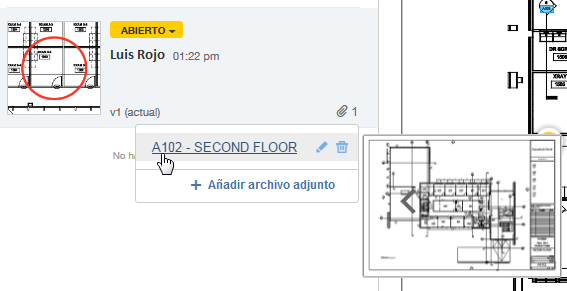
Para abrir archivos adjuntos
- A mano izquierda, haga clic en
 para abrir el panel Marcas de revisión.
para abrir el panel Marcas de revisión.
- Mueva el cursor sobre una marca de revisión y haga clic en el menú desplegable del icono de clip de papel (número de adjuntos) > nombre de archivo.
Después de visualizar un dibujo adjunto o con hipervínculo, vuelva al dibujo original haciendo clic en Volver.
Para cambiar el nombre de archivos adjuntos
- A mano izquierda, haga clic en
 para abrir el panel Marcas de revisión.
para abrir el panel Marcas de revisión.
- Mueva el cursor sobre una marca de revisión y haga clic en el menú desplegable del icono de clip de papel > nombre de archivo.
- Haga clic en Cambiar nombre y escriba los cambios.
Para eliminar archivos adjuntos
Puede eliminar los archivos adjuntos o hipervínculos. Tenga en cuenta que no es posible deshacer la supresión.
- A mano izquierda, haga clic en
 para abrir el panel Marcas de revisión.
para abrir el panel Marcas de revisión.
- Mueva el cursor sobre una marca de revisión y haga clic en el menú desplegable del icono de clip de papel > nombre de archivo.
- Haga clic en Suprimir.